Quando si tratta di migliorare Excel, Microsoft ha due tipi di utenti da soddisfare allo stesso tempo: quelli “casual” che usano poche funzioni e quelli “pro” che con un foglio elettronico fanno veramente di tutto.
In Excel 2016 ci sono diverse novità destinate a questi utenti avanzati, tra cui quattro funzioni particolarmente interessanti.
Uno strumento molto comodo per chi effettua vari tipi di analisi e creazioni di grafici su tabelle di dati è Analisi Rapida. Dopo aver selezionato un gruppo di celle, nell’angolo in basso a destra della selezione appare una piccola icona con una tabellina e un fulmine.
Cliccandolo si mostra un pannello flottante che mostra numerose funzioni: molte riguardano la creazione di grafici, ma se selezioniamo Totali appaiono alcune opzioni per calcolare e posizionare automaticamente in tabella altrettanti valori significativi come la media, i totali, il conteggio delle voci e via dicendo.
Si tratta di calcoli e funzioni che un utente esperto saprebbe definire in poco tempo, certo, ma averle subito a portata di mouse è comodo, soprattutto nelle tabelle di grandi dimensioni.
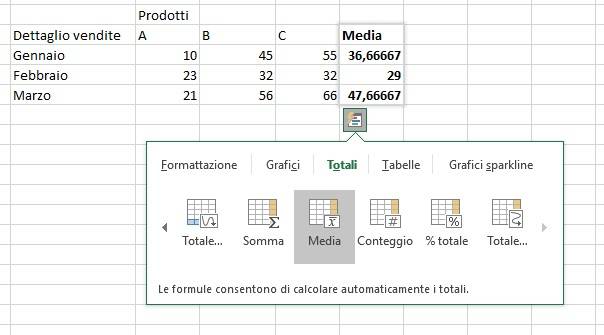 Più interessante è il Foglio Previsione. Funziona solo per le tabelle che comprendono dati storici, ad esempio le vendite di un certo prodotto valutate lungo un certo periodo, e solo se i valori memorizzati “distano” fra loro lo stesso intervallo di tempo, ad esempio se sono stati valutati ogni ora, ogni giorno, ogni settimana e così via. Soddisfatte queste condizioni, possiamo cliccare una delle date e cliccare su Foglio previsione nella parte destra del pannello Dati.
Più interessante è il Foglio Previsione. Funziona solo per le tabelle che comprendono dati storici, ad esempio le vendite di un certo prodotto valutate lungo un certo periodo, e solo se i valori memorizzati “distano” fra loro lo stesso intervallo di tempo, ad esempio se sono stati valutati ogni ora, ogni giorno, ogni settimana e così via. Soddisfatte queste condizioni, possiamo cliccare una delle date e cliccare su Foglio previsione nella parte destra del pannello Dati.
In questo modo si apre un nuovo grafico che mostra la previsione dell’andamento del valore considerato anche oltre il periodo in cui è stato rilevato. Possiamo variare le opzioni sia del grafico sia del tipo di calcolo, cliccando Crea si crea un nuovo foglio di lavoro con una tabella aggiornata con le previsioni e il suo grafico.
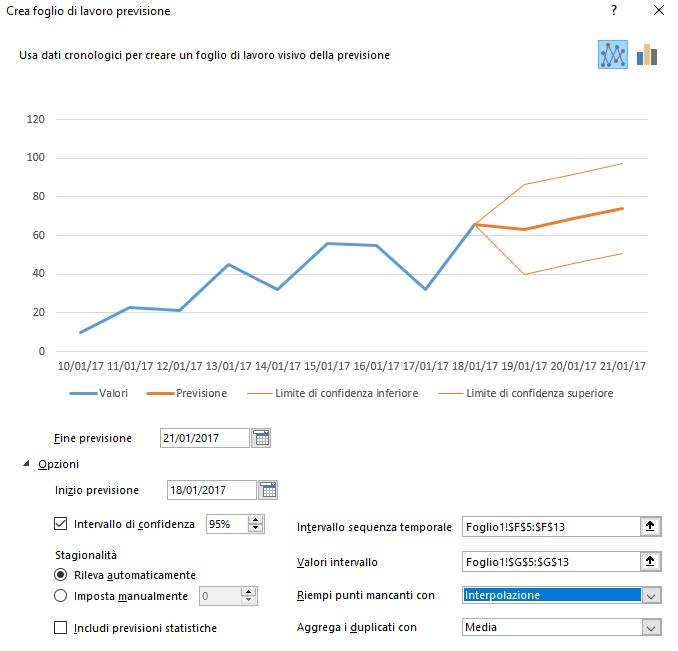 Altri due potenziamenti di Excel 2016 derivano dall’integrazione nel software delle funzioni che in precedenza erano portate da due moduli esterni. Uno (Power Query) amplia le funzioni di Excel come gestore di basi dati, mentre l’altro (Power Map) riguarda la visualizzazione di dati geospaziali. Si tratta di due ambiti piuttosto complessi per i quali è meglio dare un’occhiata ai tutorial realizzata direttamente da Microsoft (qui e qui).
Altri due potenziamenti di Excel 2016 derivano dall’integrazione nel software delle funzioni che in precedenza erano portate da due moduli esterni. Uno (Power Query) amplia le funzioni di Excel come gestore di basi dati, mentre l’altro (Power Map) riguarda la visualizzazione di dati geospaziali. Si tratta di due ambiti piuttosto complessi per i quali è meglio dare un’occhiata ai tutorial realizzata direttamente da Microsoft (qui e qui).
In sintesi, le funzioni di Power Query ora compongono la parte Recupera e trasforma dati del pannello Dati di Excel 2016.
Questa permette in prima battuta di recuperare dati da varie sorgenti locali, in rete e online. Inoltre nella fase di importazione questi dati si possono filtrare e trasformare attraverso operazioni di query e unione. Non siamo proprio ai livelli di SQL ma in fondo nemmeno Excel è, o dovrebbe essere, un database.
Parallelamente, Power Map è diventato la funzione – ma sarebbe meglio dire il modulo, perché funzione è riduttivo – Mappa 3D che si trova nel pannello Inserisci. A partire da una base dati geolocalizzata, permette di realizzare mappe 3D interattive in cui quei dati sono visualizzati in vario modo e anche nelle loro variazioni temporali.











